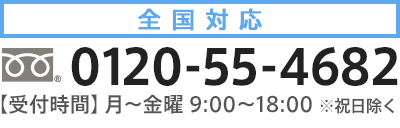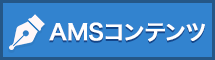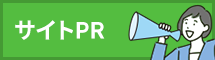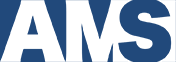Windows10のデスクトップで好きな写真でスライドショーする方法
2021/6/25

Windows10のデスクトップに、自分の好きな写真を表示することができるのをご存知ですか?
また、複数の写真をセットにして、スライドショーとして表示させることもできるんですよ。
簡単にできるので、よろしかったらお試しください。
デスクトップに自分の好きな写真を表示させる方法
Window10のデスクトップの背景は、初期設定では、インストール時にあらかじめ用意されている写真が表示されています。
この背景写真をご自身で撮影した写真などに変更することができます。
- デスクトップで右クリック
- 個人用設定をクリック
- 設定ウィンドウ>背景>が表示される
- 背景>画像を選択したまま
- 背景>参照ボタンをクリック
- 背景にしたい写真を選択する
デスクトップでスライドショー
複数の写真を組み合わせて、スライドショー形式で表示させることもできるんですよ。
スライドショー形式で表示させたい場合は、あらかじめ、
- ピクチャーフォルダーの中に、「デスクトップスライドショー」という名前のフォルダーを作成する
- その「デスクトップスライドショー」の中に、お気に入りの写真をコピーなどしていれておく
という準備をしておきます。
その後は写真を表示させるときと同様に、
- デスクトップで右クリック
- 個人用設定をクリック
- 設定ウィンドウ>背景>が表示される
- 背景>スライドショーを選択する
- スライドショーのアルバムを選ぶ>参照ボタンをクリック
- 用意しておいた「デスクトップスライドショー」を選択します。
画像の切り替え間隔
その下にある「画像の切り替え間隔」オプションで、スライドショーの画像が切り替わる間隔(1分、10分、1時間など)を選ぶことができます。
参考になれば幸いです。
ホームページでお困りならAMSにお任せください。
- 制作会社の選び方がわからない。
- どの制作会社も費用が高額で手が付けられない。
- 今のホームページが簡単に更新できなくて困っている。
などホームページでお困りではありませんか? 弊社AMSでは効果のある高品質なホームページを格安で制作いたします。 まずは料金やプラン内容、制作実績などを下記の画像をクリックして ご覧ください。